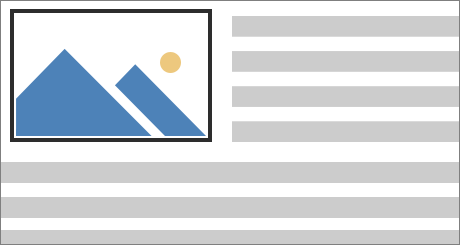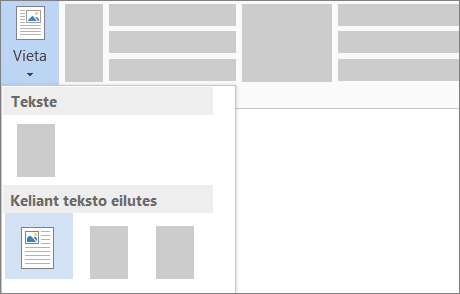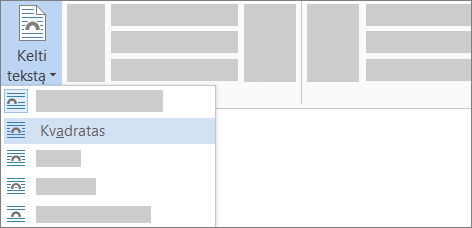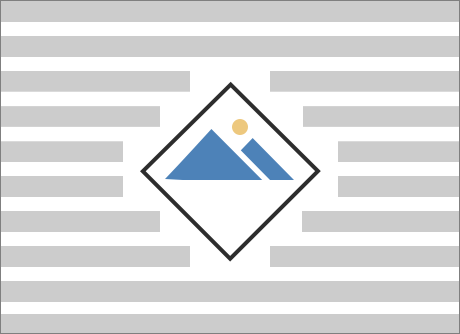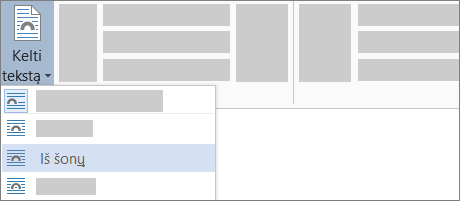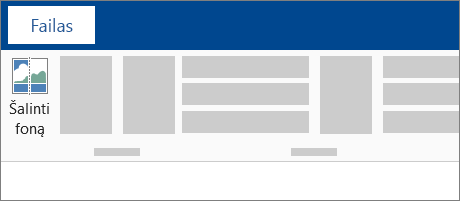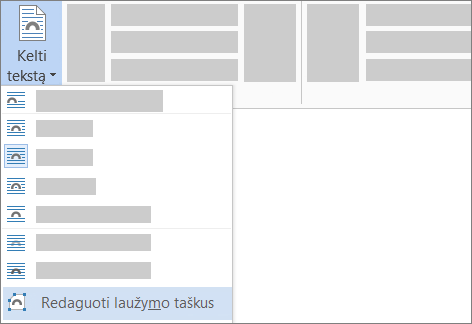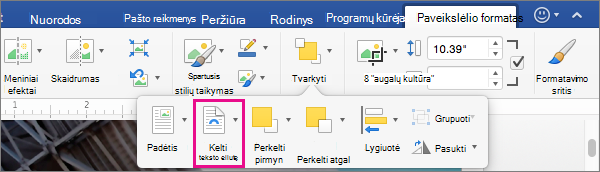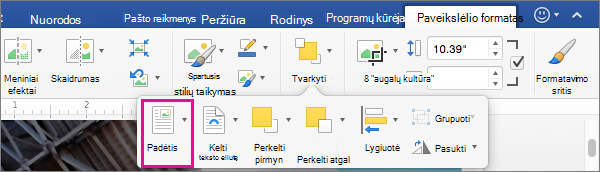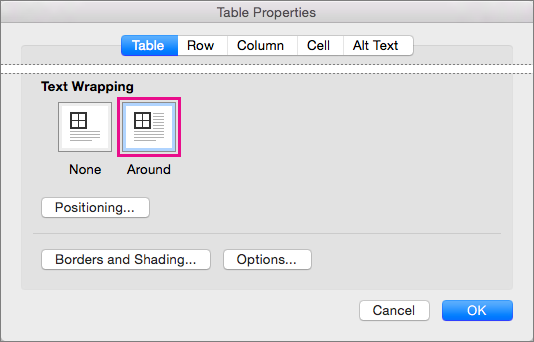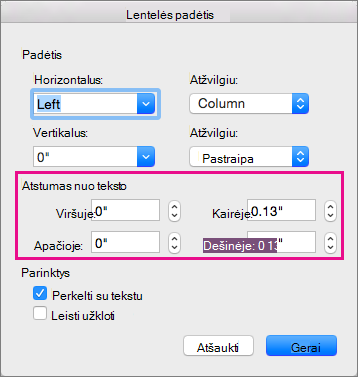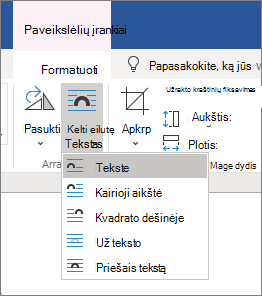Teksto kėlimas aplink paveikslėlį programoje Word
Taikoma

Patarimas: Vaizdo įrašas ne jūsų kalba? Pabandykite pažymėti Paslėptieji titrai
-
Pasirinkite paveikslėlį.
-
Pasirinkite Maketo parinktys.
-
Pasirinkite norimą maketą.
Patarimas: Vienoje eilutėje su tekstu įterpia paveikslėlį į pastraipą, taip, lyg jis būtų tekstas. Įtraukus arba pašalinus dalį teksto, paveikslėlis pakeičia poziciją. Kiti pasirinkimai leidžia perkelti vaizdą puslapyje, o tekstas išdėstomas aplink jį.
Daugiau informacijos apie teksto kėlimo parinktis ir kėlimo taškus žr. Teksto kėlimo parinktys.
Galite įtraukti paveikslėlį dokumento viršutiniame kairiajame kampe ir išdėstyti tekstą aplink jį.
-
Pasirinkite paveikslėlį.
-
Eikite į Paveikslėlio formatas arba Formatas > padėtis ir dalyje Formatuoti keliant teksto eilutes pasirinkite Viršuje kairėje.
Patarimas: Galite vilkti paveikslėlį dokumente ir sulygiuoti kaip tik norite. Atlikite pasirinktinius žodžių kėlimo pakeitimus pasirinkdami Formatuoti > Kelti teksto eilutę > Daugiau maketo parinkčių.
Galite įtraukti paveikslėlį dokumento centre ir išdėstyti tekstą aplink jį.
-
Pasirinkite paveikslėlį.
-
Eikite į Paveikslėlio formatas arba Formatas > Kelti teksto eilutę > kvadratu.
-
Pasirinkite Padėtis > Daugiau maketo parinkčių.
-
Skirtuke Padėtis pasirinkite Lygiuotė ir pakeiskite išplečiamąjį lauką į Centruotas.
-
Šalia susijęs su pasirinkite Puslapis, tada pasirinkite Gerai.
Pastaba: Galite vilkti paveikslėlį dokumente ir sulygiuoti kaip tik norite. Pasirinktinai keiskite žodžių kėlimą, paspaudę Formatas > Teksto kėlimas > Daugiau maketo parinkčių.
Galite įtraukti vaizdą į dokumentą ir nustatyti teksto srautą aplink jį taip, kad jis atkartotų vaizdo figūrą.
Patarimas: Norėdami pasiekti geriausių rezultatų, naudokite paveikslėlį su permatomu, baltu arba vientisos spalvos fonu.
-
Pasirinkite paveikslėlį ir vilkite į puslapio vidurį arba ten, kur norite.
-
Eikite į Paveikslėlio formatas arba Formatuoti > Teksto eilučių kėlimas > Glaudus.
-
Skirtuke Formatas pasirinkite Šalinti foną.
Pastaba: Negalite pašalinti fono iš vektorinių vaizdų.
-
Pasirinkite bet kur už vaizdo ribų, kad pamatytumėte, kaip tekstas keliamas aplink vaizdą.
Teksto kėlimo koregavimas
Jei tarp teksto ir vaizdo yra per daug vietos, galite rankiniu būdu nustatyti teksto kėlimo taškus.
-
Pasirinkite paveikslėlį, eikite į Paveikslėlio formatas arba Formatas ir pasirinkite Kelti teksto eilutę > Redaguoti kėlimo taškus.
-
Vilkite juodus kėlimo taškus arčiau arba toliau nuo paveikslėlio, kol būsite patenkinti išvaizda. Vilkite raudoną liniją, norėdami sukurti papildomų kėlimo taškų.
Daugiau informacijos apie teksto kėlimo parinktis ir kėlimo taškus žr . Maketo parinktys.
Paveikslėliai, įterpti vienoje eilutėje su tekstu, yra susieti su vieta tekste, kurioje jie buvo įterpti, ir laikomi tokiais pačiais kaip bet kuris teksto simbolis – „esančiu tekste“. Jie automatiškai perkeliami su aplinkiniu tekstu.
-
Pasirinkite paveikslėlį.
-
Eikite į Paveikslėlio formatas arba Formatas ir pasirinkite Kelti teksto eilutę > Vienoje eilutėje su tekstu.
Galite užtikrinti, kad paveikslėlis liks savo vietoje, įterpiant arba naikinant tekstą.
-
Pasirinkite paveikslėlį.
-
Eikite į Paveikslėlio formatas arba Formatas ir pasirinkite Kelti teksto eilutę > Taisyti padėtį puslapyje.
Teksto kėlimo aplink paveikslėlį arba piešimo objektą konfigūravimas
-
Pažymėkite paveikslėlį arba objektą.
-
Eikite į Paveikslėlio formatas arba Figūros formatas ir pasirinkite Tvarkyti > Kelti teksto eilutę.
Jei langas pakankamai platus, Word rodo Teksto kėlimas tiesiai skirtuke Paveikslėlio formatas .
-
Pasirinkite norimas taikyti teksto kėlimo parinktis.
Pavyzdžiui, Vienoje eilutėje su tekstu, Viršuje ir Apačioje ir Už teksto.
Paveikslėlio arba piešimo objekto padėties teksto atžvilgiu keitimas
-
Pažymėkite paveikslėlį arba piešimo objektą.
-
Eikite į Paveikslėlio formatas arba Figūros formatas ir pasirinkite Tvarkyti > vietą.
Jei langas pakankamai platus, Word rodo Padėtis tiesiogiai skirtuke Paveikslėlio formatas .
-
Meniu Padėtis pasirinkite norimą padėties nustatymo tipą arba pasirinkite Daugiau maketo parinkčių , kad pasirinktumėte išplėstines maketo parinktis.
Teksto kėlimo aplink lentelę konfigūravimas
-
Control + spustelėkite lentelę, tada pasirinkite Lentelės ypatybės.
Jei kontekstiniame meniu nematote Lentelės ypatybės , control + spustelėkite kitoje lentelės dalyje.
-
Dalies Lentelės ypatybės dalyje Teksto kėlimas pasirinkite Aplink.
-
Norėdami pakeisti lentelės atstumą nuo aplinkinio teksto, pasirinkite Padėtis, tada dalyje Lentelės padėties nustatymas nustatykite matmenis dalyje Atstumas nuo aplinkinio teksto.
Vaizdų su žiniatinklio Word teksto eilučių kėlimo parinkčių grupė yra ribota.
-
Įterpti ir pasirinkti paveikslėlį.
-
Eikite į skirtuką Paveikslėlis ir pasirinkite Kelti teksto eilutę.
-
Pasirinkite maketą.
Jei įterpėte paveikslėlį į dokumentą naudodami „„Word“ žiniatinkliui“, norėdami jį perkelti į kitą dokumento vietą galite jį iškirpti ir įklijuoti, taip pat galite taikyti pastraipos formatavimą, pvz., vertikalūs tarpai ir centravimas. Tačiau negalite perkelti paveikslėlio, įterpto naudojant Word kompiuterio versiją, jei paveikslėlyje yra teksto kėlimas arba fiksuota padėtis puslapyje.
Jei pastebėjote, kad negalite keisti paveikslėlio, o turite Word kompiuterio versiją, pasirinkite Atidaryti naudojant Word, kad atidarytumėte dokumentą Word ir pakeistumėte jo maketą.
Kai baigsite, paspauskite Ctrl + S, kad įrašytumėte dokumentą pradinėje vietoje. Tada vėl galite atidaryti dokumentą naudodami „„Word“ žiniatinkliui“ ir toliau redaguoti. „„Word“ žiniatinkliui“ išlaikys maketo parametrus, kuriuos pritaikėte „Word“ kompiuterio versijoje.